Se sei nuovo nel mondo di Linux, ci sono molteplici modi per eseguire file e script. Con un po' di pratica, puoi facilmente creare i tuoi script che ti aiutano ad automatizzare compiti quotidiani. In questa guida, imparerai passo dopo passo come creare ed eseguire un semplice script Bash. Imparerai a utilizzare i comandi del terminale e le basi delle autorizzazioni di Linux.
Principali punti chiave
Imparerai come:
- Creare e salvare uno script.
- Impostare le autorizzazioni di esecuzione per lo script.
- Eseguire lo script e spostarlo se necessario.
- Eseguire azioni in modo sicuro ed efficiente.
Guida passo-passo
1. Creare uno script Bash
Per iniziare a creare il tuo primo script Bash, apri innanzitutto il tuo terminale. Puoi creare un nuovo script utilizzando l'editor di testo Nano. Inserisci il seguente comando:
Lo script sopra viene chiamato helloworld.sh. Per assicurarti che venga utilizzato l'interprete, in questo caso Bash, inserisci questa riga all'inizio del tuo script:
Successivamente, puoi inserire il tuo primo comando. Ad esempio:
Se adesso salvi e esci dallo script, avrai creato il tuo primo file di script.
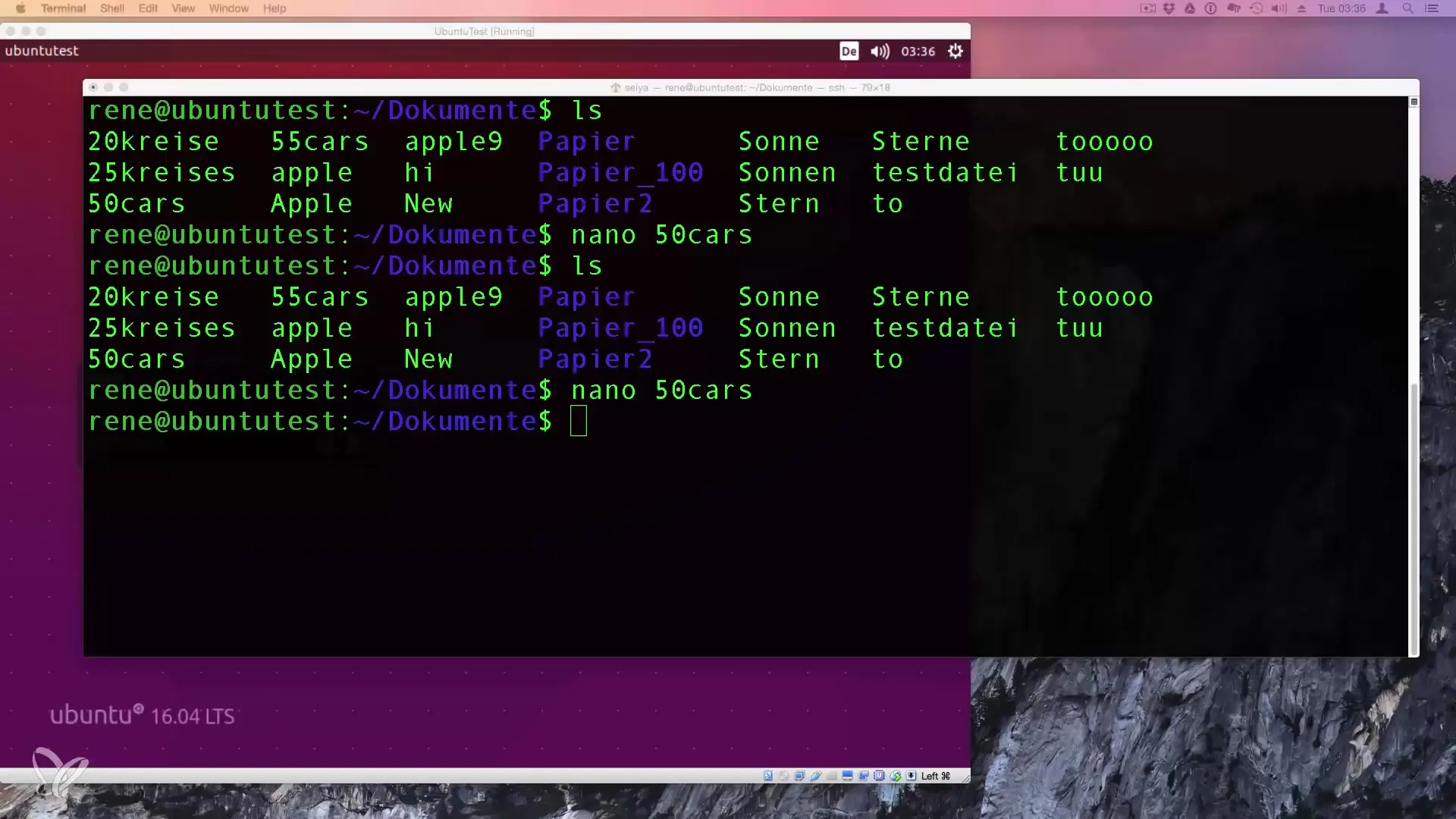
2. Impostare le autorizzazioni
Il passo successivo consiste nel dare allo script il permesso di essere eseguito. Questo si fa usando il comando chmod. Inserisci il seguente comando:
Questo comando imposta il permesso di esecuzione per lo script.
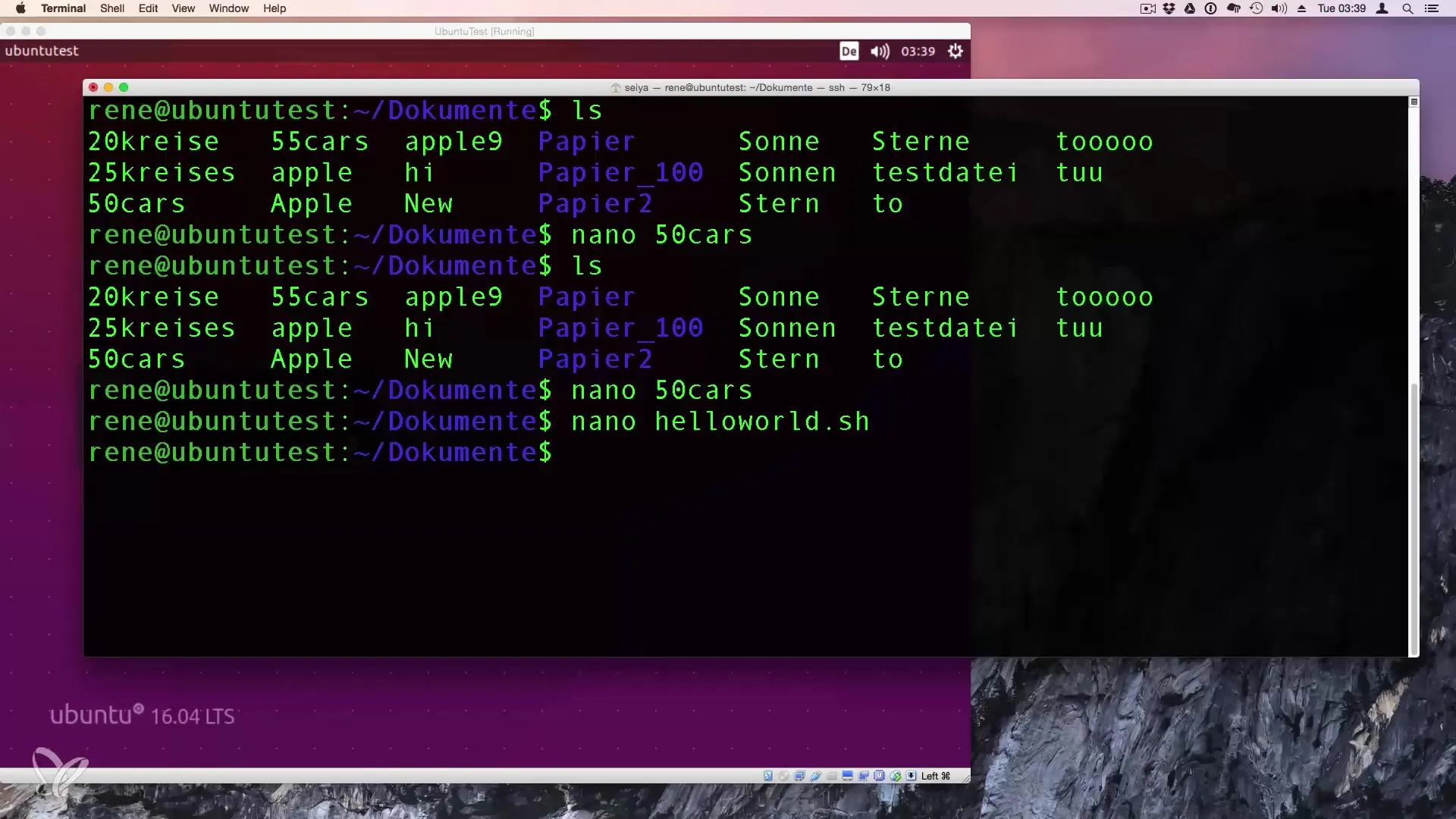
Per assicurarti che il permesso sia stato impostato correttamente, puoi digitare ls per elencare i file della directory. Il tuo script dovrebbe ora apparire in un colore diverso, il che ti segnala che è eseguibile.
3. Eseguire lo script
Per eseguire il tuo script, vai nella directory in cui si trova lo script. Puoi eseguire lo script con il punto e la barra (./):
Questo dovrebbe visualizzare l'output "Hello World" nel terminale.
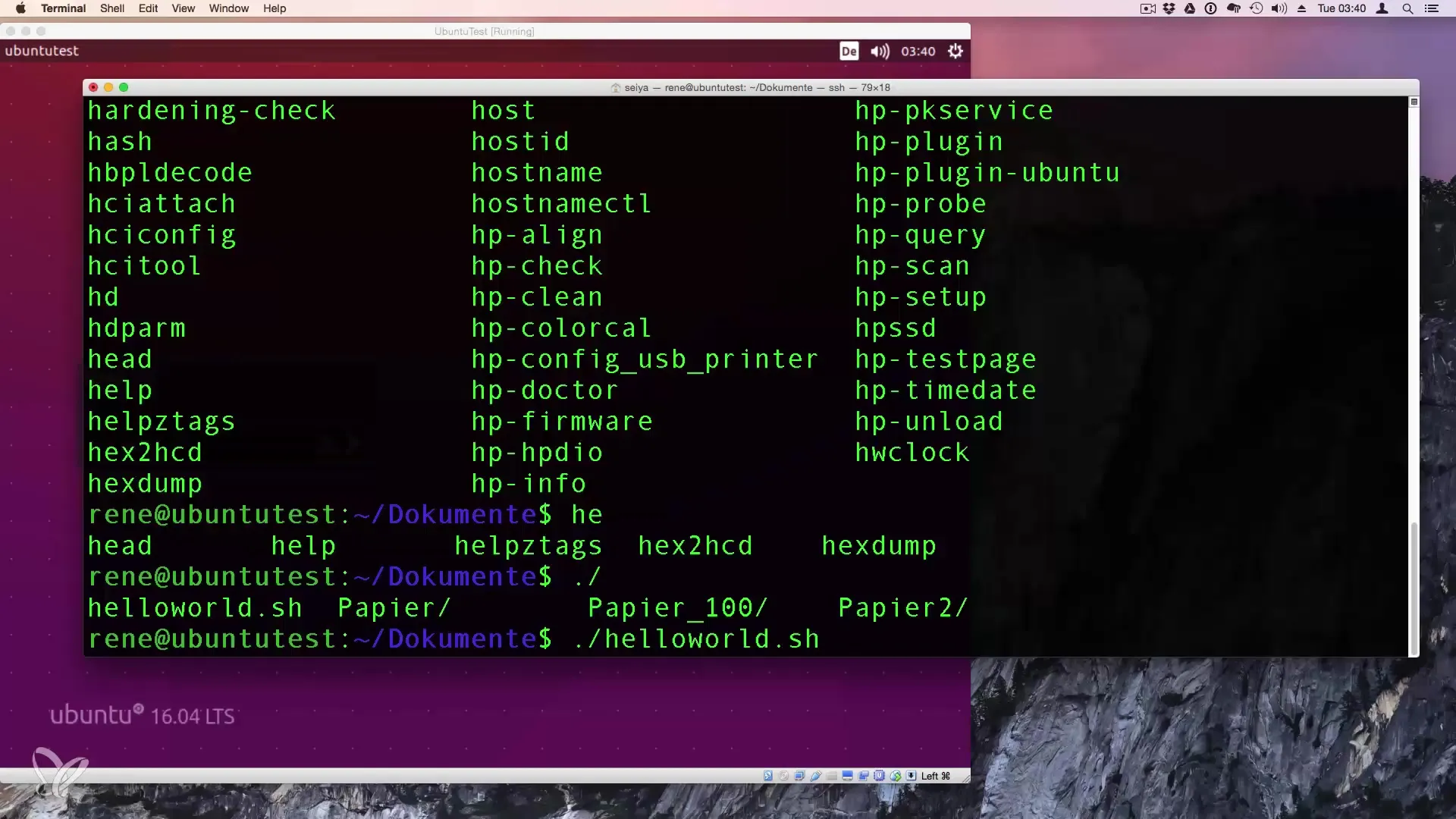
4. Utilizzare il percorso completo
Se desideri assicurarti che il tuo script venga trovato anche tramite il percorso completo, puoi specificare il percorso completo dello script. Ad esempio:
Sostituisci "tuoNomeUtente" con il tuo nome utente effettivo. In questo modo, l'esecuzione del tuo script funzionerà sempre, indipendentemente dalla directory in cui ti trovi.
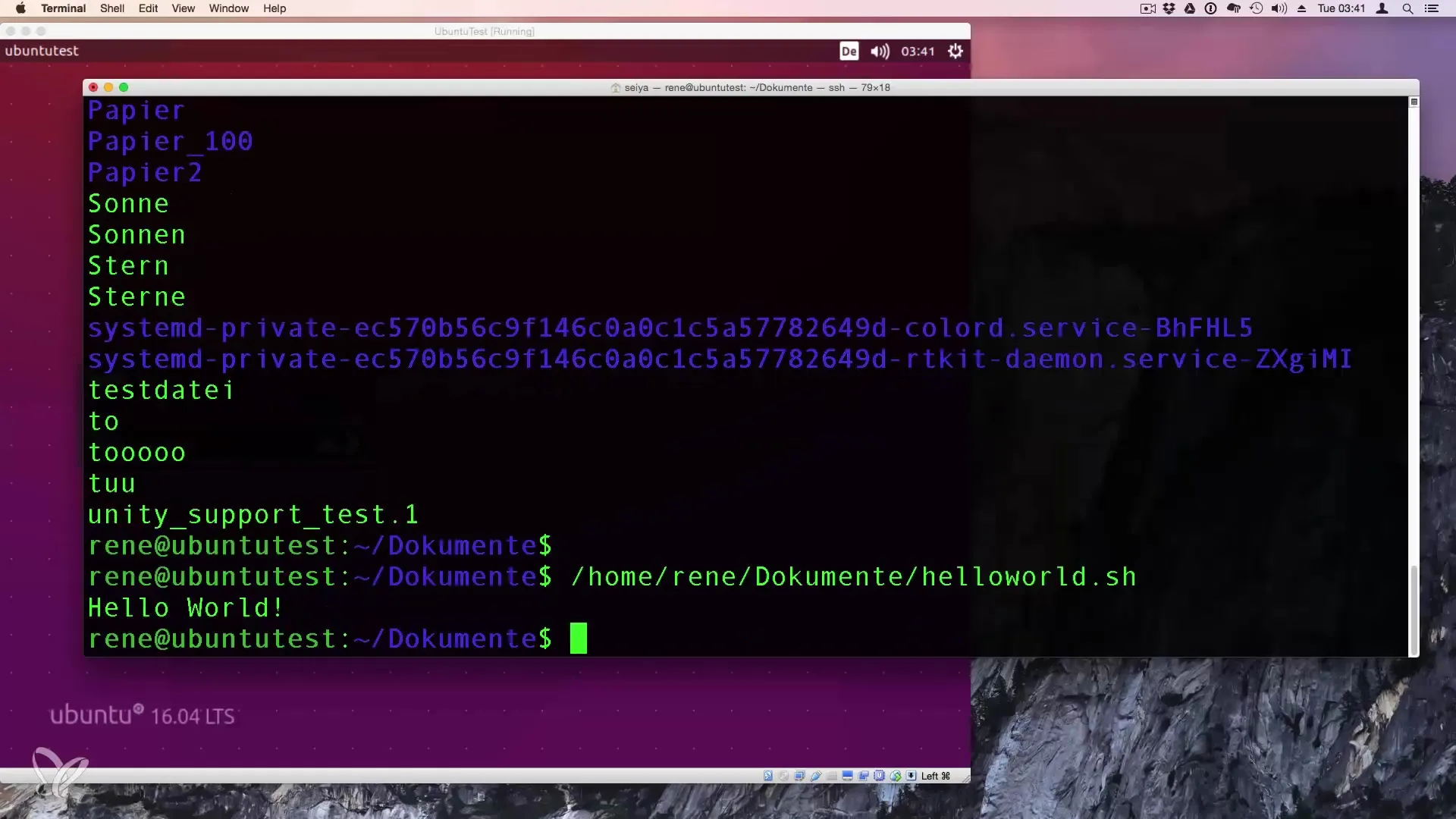
5. Spostare gli script
Un modo utile per eseguire gli script è spostarli in una directory inclusa nel PATH, come /usr/local/bin. Per farlo, potrebbe essere necessario utilizzare i privilegi di Root. Puoi spostare lo script con il seguente comando:
Questo richiederà di inserire la tua password. Una volta spostato, puoi eseguire il tuo script da qualsiasi posizione semplicemente digitando il nome dello script.
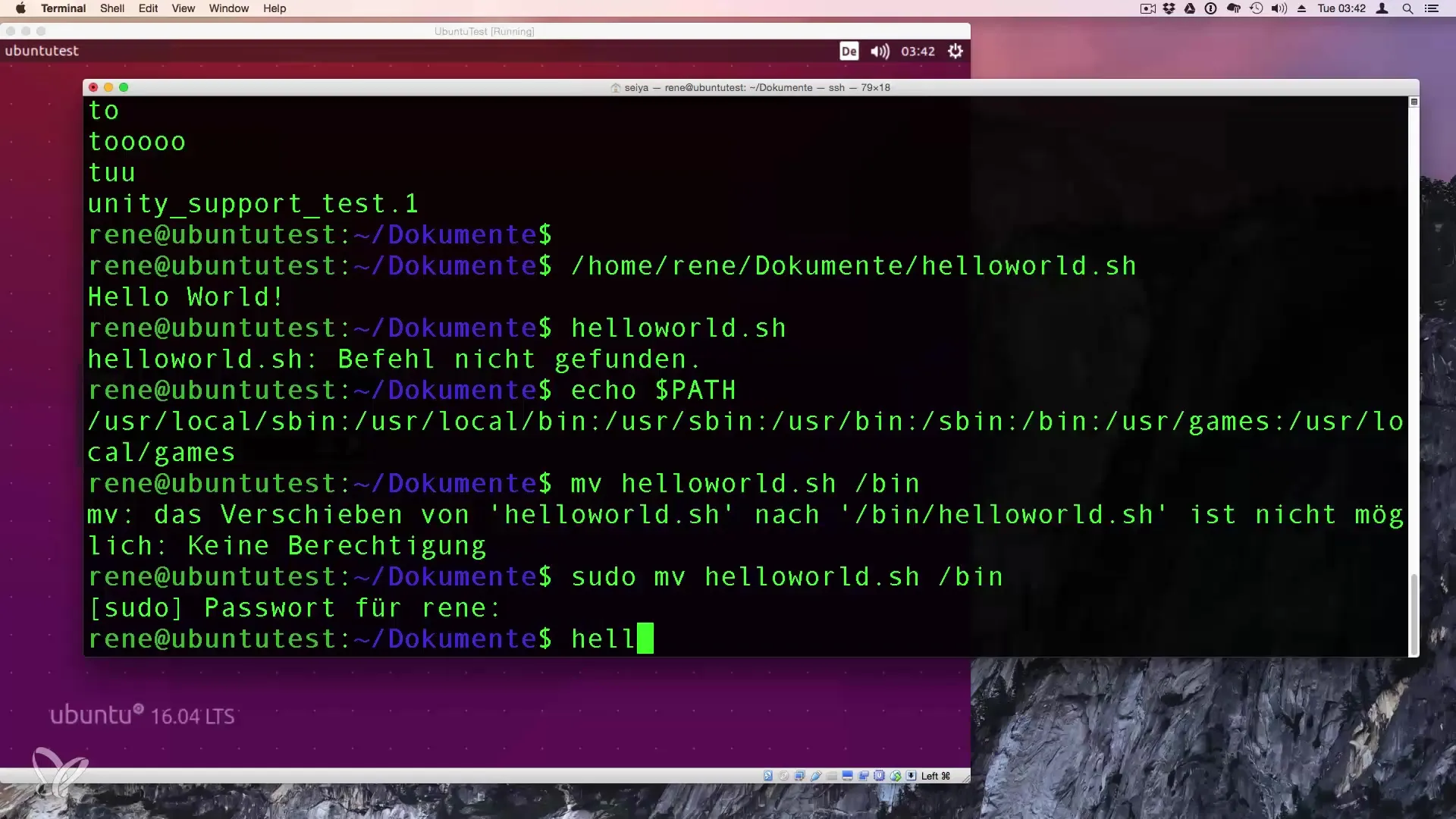
6. Cancellare lo script
Se non hai più bisogno del tuo script, puoi cancellarlo usando il comando rm. Non dimenticare di riutilizzare i privilegi di Root con sudo se lo hai spostato in una directory di sistema:
Cancellare gli script è un passo importante per mantenere pulita la tua ambiente.
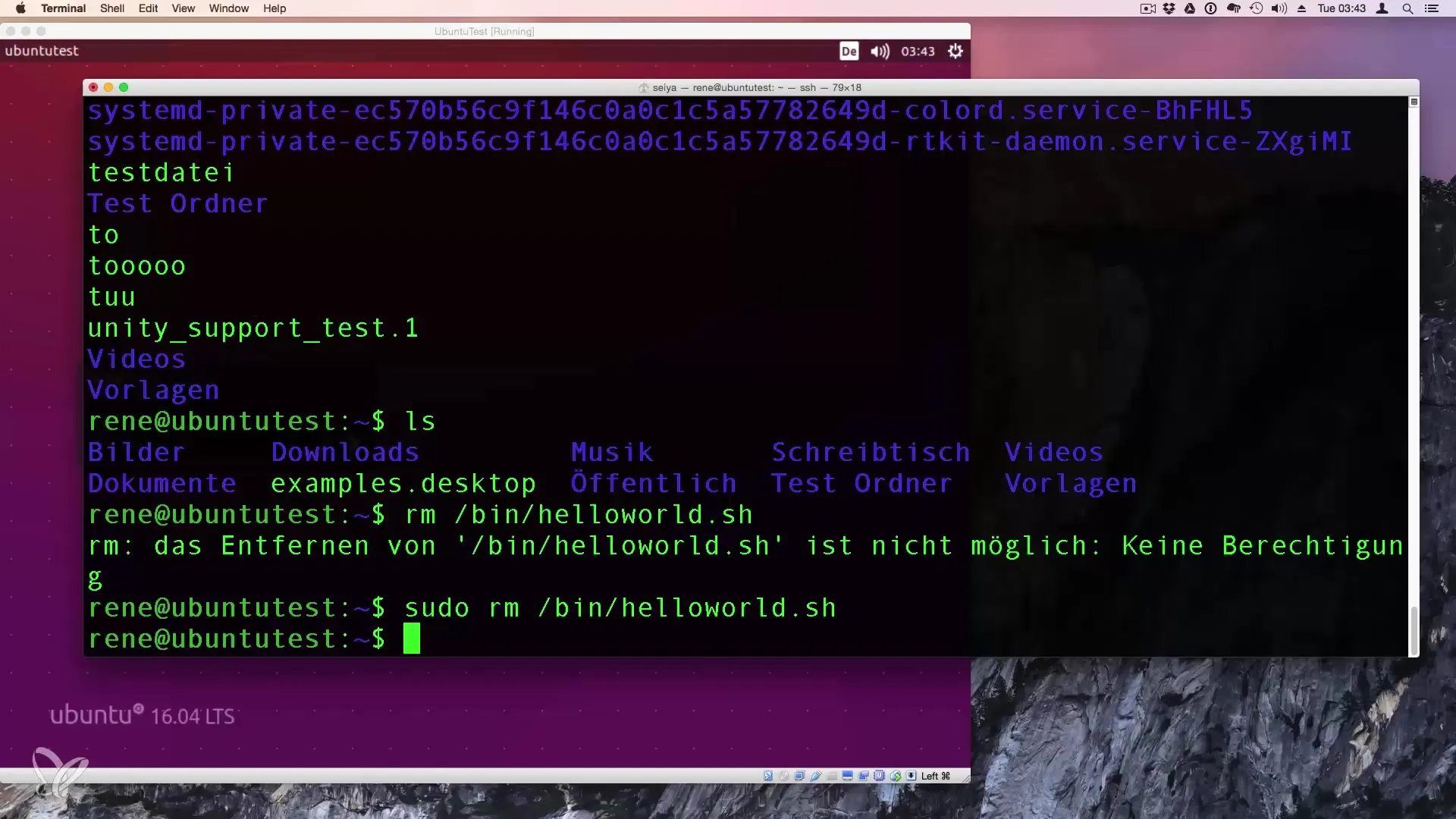
Riassunto – Eseguire file in Linux
Ora hai imparato le basi per creare ed eseguire uno script Bash in Linux. Dalla creazione del tuo script fino all'esecuzione e alla cancellazione, hai attraversato tutti i passaggi essenziali. Con queste conoscenze, sei ben preparato per continuare a esplorare la programmazione degli script.
Domande frequenti
Come posso creare un semplice script Bash?Apri il terminale e usi un editor di testo come Nano per creare un nuovo file con l'estensione.sh.
Come imposto le autorizzazioni di esecuzione per un file?Usa il comando chmod +x nomefile.sh nel terminale.
Come eseguo uno script Bash?Puoi eseguire uno script con./nomefile.sh se sei nella directory dello script.
Posso spostare uno script in un'altra directory?Sì, usa il comando mv nomefile.sh /directorydiarrivo/.
Cosa faccio se lo script non viene trovato?Assicurati che lo script si trovi nella directory corrente o specifica il percorso completo.


